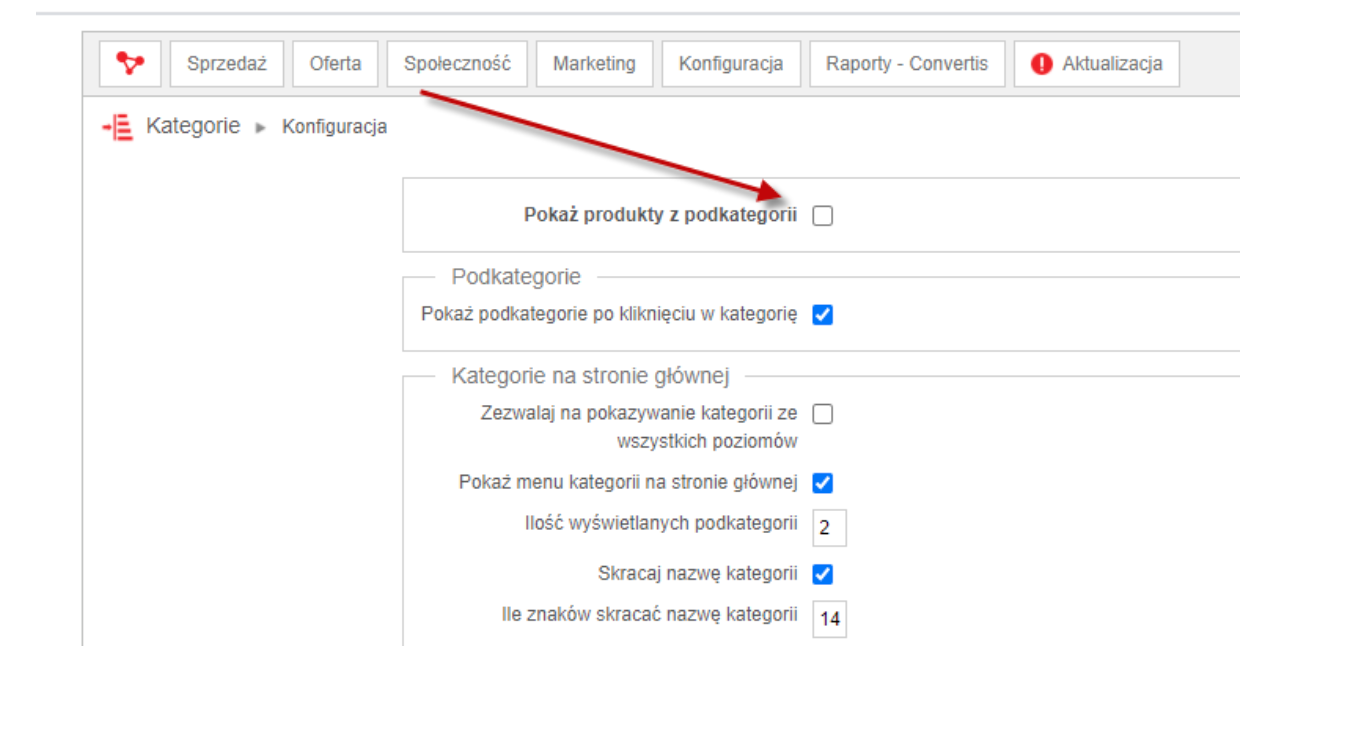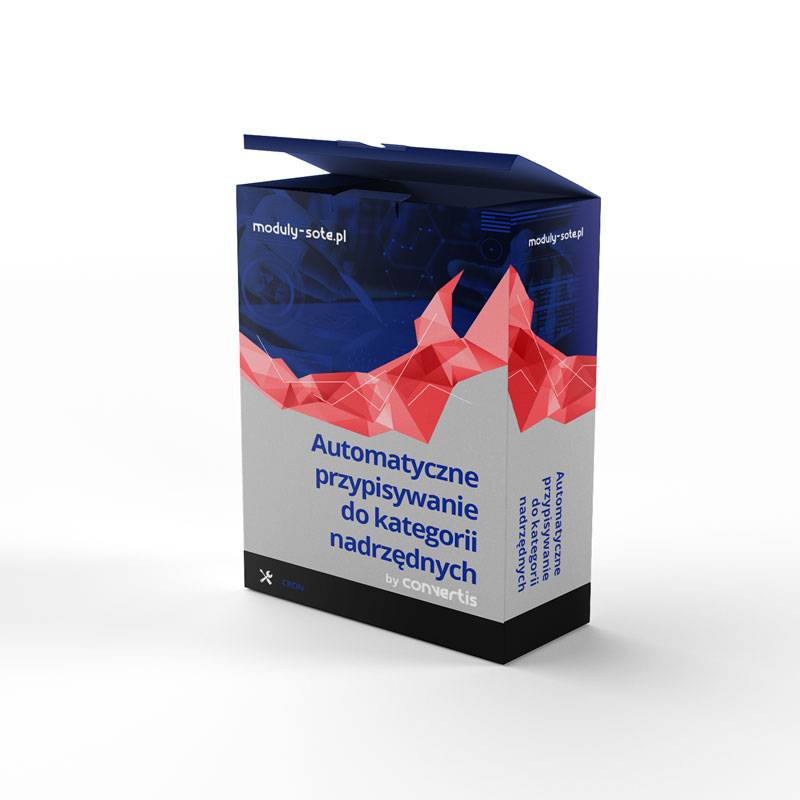
Moduł automatycznie przypisuje produkty dodane do kategorii najniższego rzędy - do wszystkich kategorii nadrzędnych.
Dzięki temu:
Moduł można włączyć tutaj:
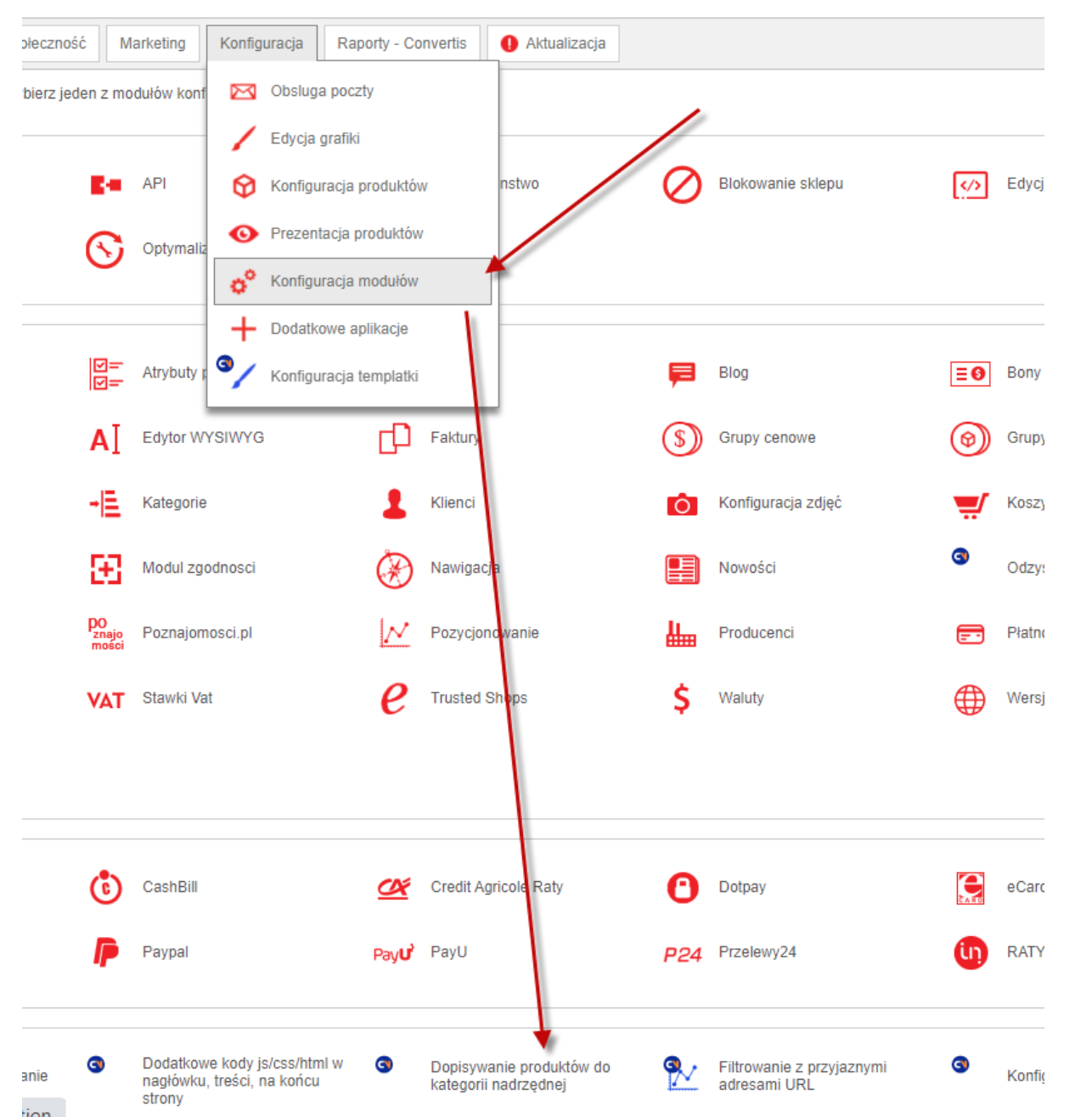
W konfiguracji możemy:
W edycji danej kategorii można wykluczyć skrypt przypisujący dla poszczególnych kategorii
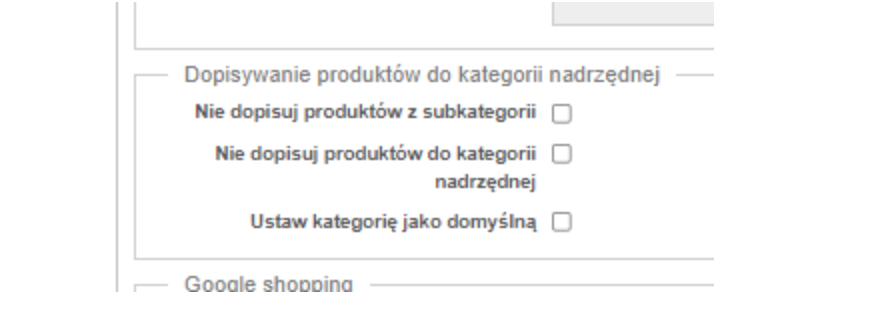
Można wybrać, że dana kategoria ma być ustawiana jako domyślna. Przykładowo: Zaznaczamy tę opcję wszystkim kategoriom najniższego rzędu z głównego drzewa (wykluczając kategorie techniczne). Dzięki temu, na pewno produkt będzie miał ustawioną poprawnie kategorię najniższego rzędu (np. “sandały damskie” a nie kategorię najwyższego rzędu (np. “Kobiety”). Jest to ważne, gdyż kategoria domyślna wyświetla się w tzw. Breadcrumbs, jest też przesyłana w XMLach do Google czy Facebooka.
Jeśli oznaczymy kategorie domyślne, to w konfiguracji modułu możemy włączyć wyświetlanie komunikatu (nad listą produktów) w momencie kiedy w systemie są produkty, które nie są przypisane do oznaczonych kategorii domyślnych.
Dzięki temu można wyłapać produkty, które nie mają kategorii w ogóle lub są dopisane tylko do kategorii technicznych, marketingowych, przeznaczonych dla importu produktów itd.
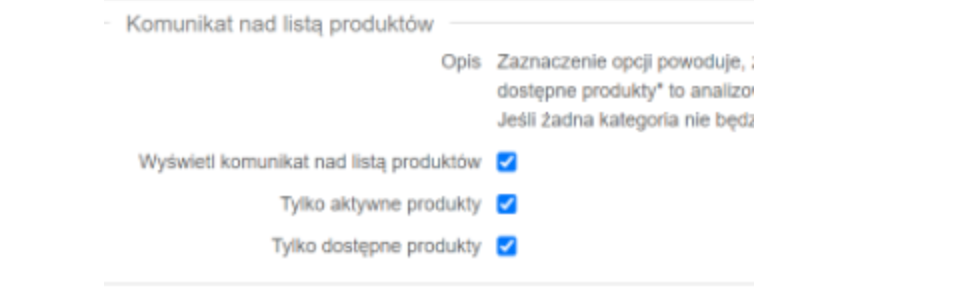
W konfiguracji “Kategorii” w sklepie możemy wyłączyć opcję pokazywania produktów podkategorii - ponieważ dzięki modułowi każdy produkt będzie dodany do każdego poziomu drzewa kategorii.
Dzięki temu zoptymalizujemy czas zapytań do bazy danych w różnych miejscach sklepu